
局部调亮照片的方法:首先使用PS软件打开需要调整的图片;然后使用套索工具或选框工具,创建选区;最后按“Ctrl+M”键调出曲线面板,用曲线将选区部分调亮即可。
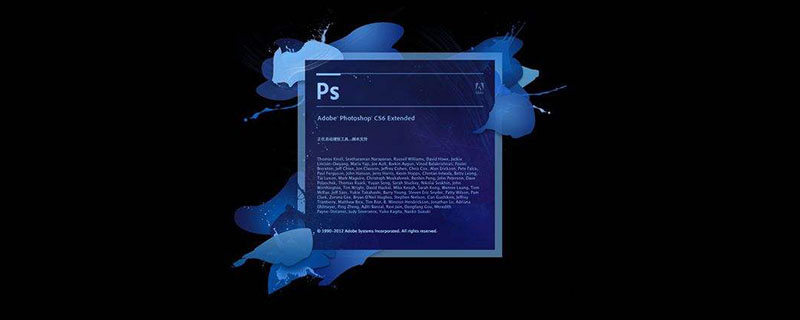
本教程操作环境:windows7系统,Adobe Photoshop CC 2018版本,Dell G3电脑。
ps局部调亮照片的方法
1、用PS打开需要调整的图片,从图片中可以明显地看出,人物左侧比右测要暗很多,我们处理的目的就是把人物左侧部分调成跟右侧一样。

2、用多边形套索工具(或者其它创建选区工具也可以)选取左侧要调整的部分,点击右键或者shift+F6羽化8个像素左右(一定要羽化,不然边缘地方会很生硬)。
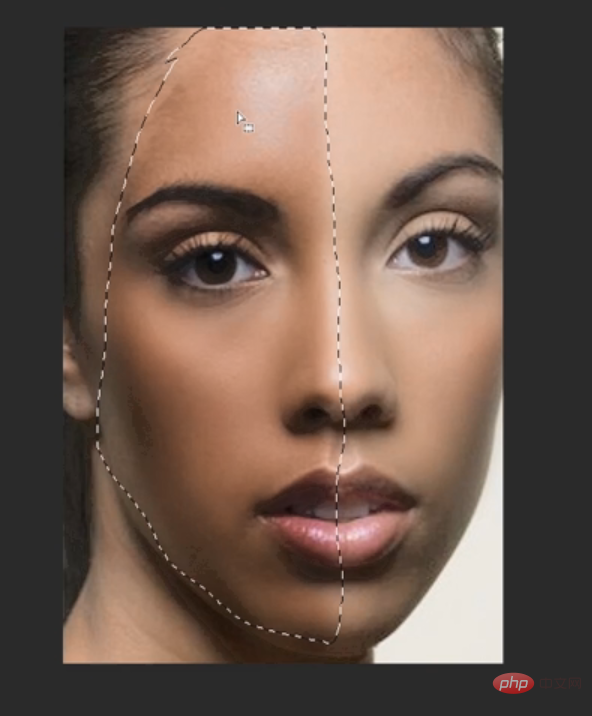
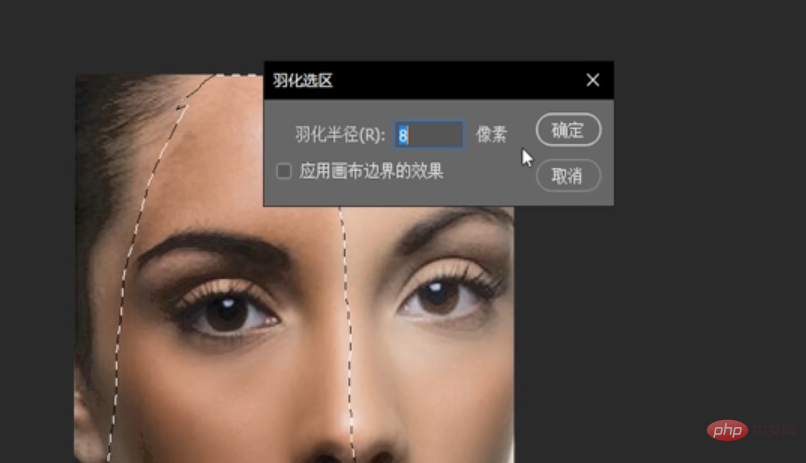
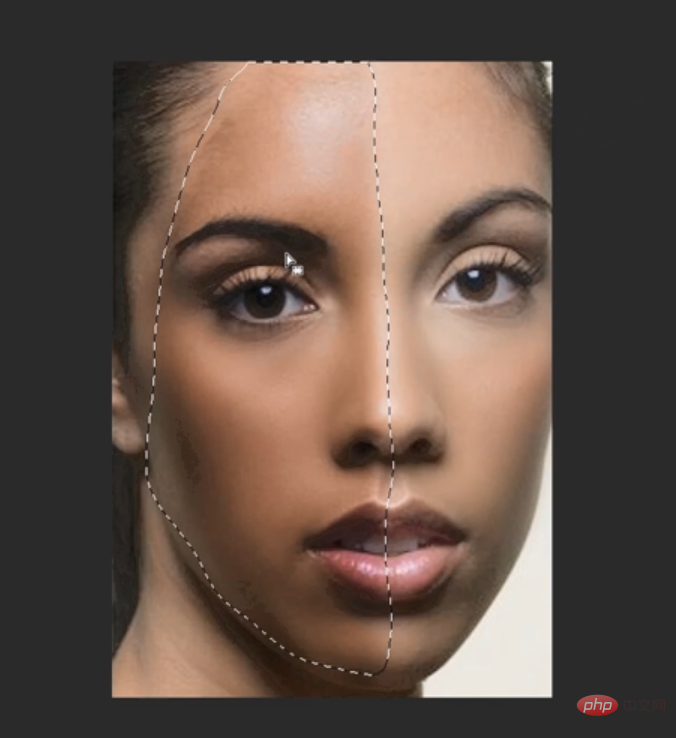
按Ctrl+M调出曲线面板,用曲线将选区部分调亮。
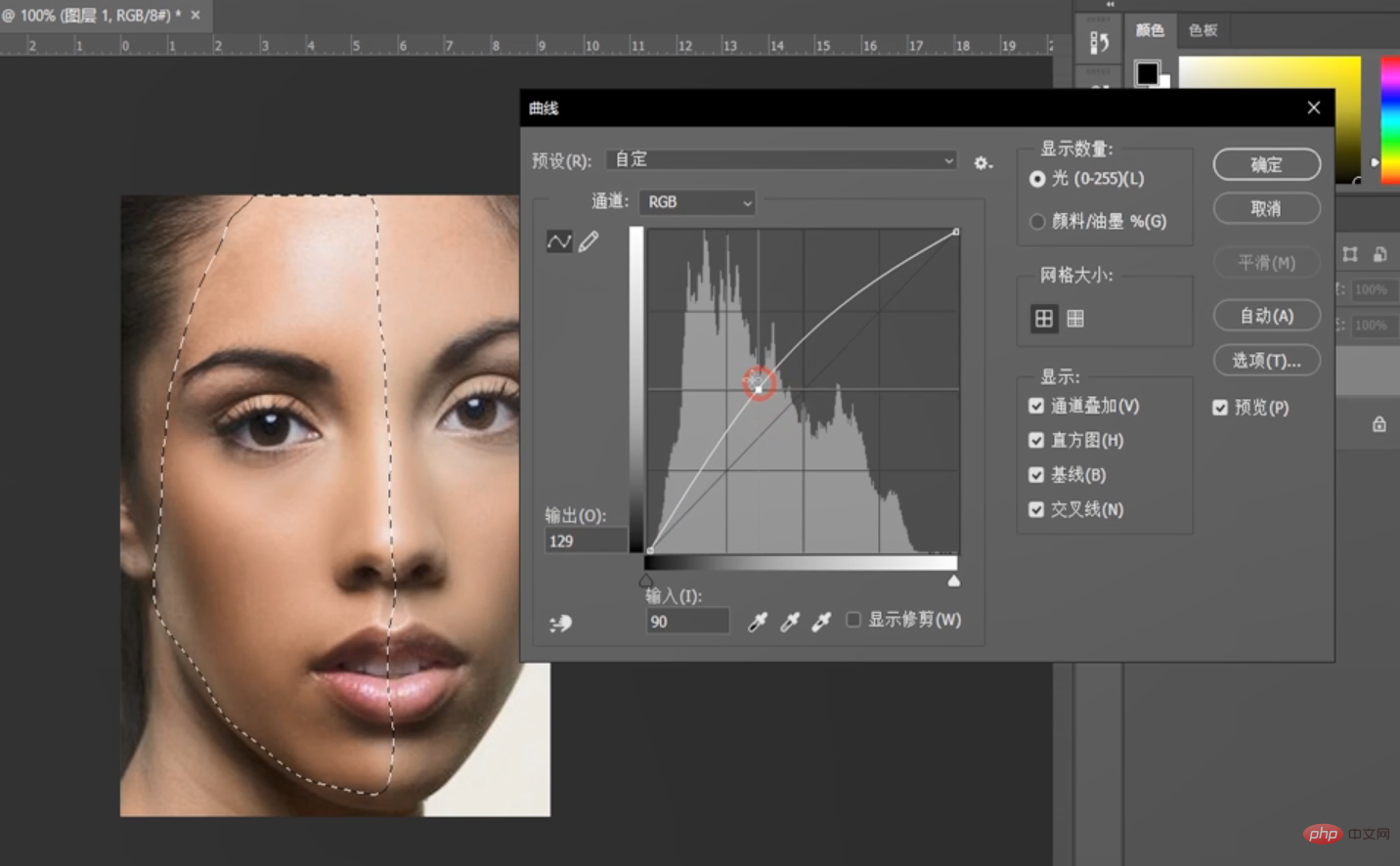
想要查阅更多相关文章,请访问PHP中文网!!
Atas ialah kandungan terperinci ps怎么将照片局部调亮. Untuk maklumat lanjut, sila ikut artikel berkaitan lain di laman web China PHP!
 Bagaimana untuk melukis garis putus-putus dalam PS
Bagaimana untuk melukis garis putus-putus dalam PS ps padam kawasan yang dipilih
ps padam kawasan yang dipilih ps keluar kekunci pintasan skrin penuh
ps keluar kekunci pintasan skrin penuh kekunci pintasan baldi cat ps
kekunci pintasan baldi cat ps Bagaimana untuk mengubah saiz gambar dalam ps
Bagaimana untuk mengubah saiz gambar dalam ps Bagaimana untuk menukar warna berus PS
Bagaimana untuk menukar warna berus PS Bagaimana untuk menjadikan latar belakang telus dalam ps
Bagaimana untuk menjadikan latar belakang telus dalam ps ps laraskan kekunci pintasan tepi
ps laraskan kekunci pintasan tepi